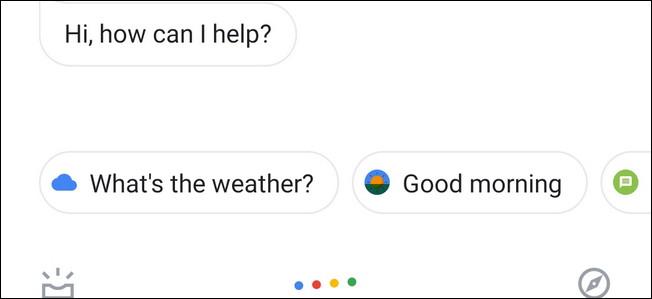Android har kanskje ikke Siri, men den har stemmeHandlinger. Stemmehandlinger er en kraftig måte å utføre handlinger på - å søke, få veibeskrivelse, lage notater, stille inn alarmer og mer - med bare stemmen din.
Googles stemmegjenkjenning har blitt overraskende god, men - som all stemmegjenkjenning - er den ikke perfekt. Sørg for å gi deg tydelig beskjed når du snakker med en datamaskin.
Utføre talehandlinger
For å starte en stemmeaksjon, trykk enten på mikrofonikonet i Google-søkewidget øverst på startskjermen eller åpne Google Nå og si "Google" høyt.
Telefonen eller nettbrettet ditt begynner å høre på stemmen din. Du kan nå si noe høyt for å utføre en stemmeaksjon.
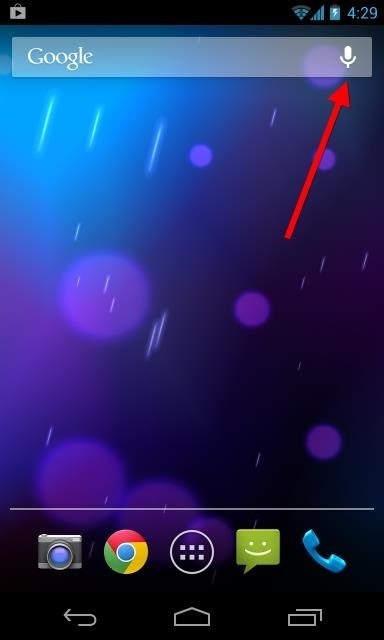
Utfør et Google-søk
De mest grunnleggende - og åpenbare - av stemmeaksjonerer som et enkelt Google-søk. Hvis du sier noe som Google ikke gjenkjenner som en annen stemmeaksjon, vil den utføre et enkelt Google-søk etter det. Hvis du sier noe som “bilder av narhvaler”, vil Google søke etter narhalsbilder og vise dem for deg.
Denne funksjonen fungerer imidlertid også hånd i håndmed Googles nye kunnskapsgrafikk. Hvis du søker etter noe Google vet svaret på - som "Hvor mange mennesker bor på jorden?" - vil Google vise deg svaret på spørsmålet ditt og snakke det tilbake til deg. Denne funksjonen blir bare kraftigere etter hvert som Googles kunnskapsgraf forbedres.

Åpne en app
Du kan si “Åpne [app]” for å åpne en app. For eksempel åpner Gmail-appen “Åpne Gmail”.

Still inn en alarm
For å stille en alarm raskt, si “Still alarm for [tid]”. Du kan si noe som “Still alarm i 20 minutter fra nå” eller “Still alarm for kl. 7”.
Du kan også legge til en etikett. Du kan for eksempel si "Still alarm i 30 minutter fra nå, merk, vaskeri er ferdig."

Lage et notat
For å lage et notat til deg selv, si "notat til deg selv" og fortsett å snakke for å legge igjen lappen.

Dette skaper et notat - både i lyd og transkribert tekst - som vil bli sendt til Gmail-kontoen din. Det er greit hvis transkripsjonen ikke er perfekt, da du kan spille av lyden senere.
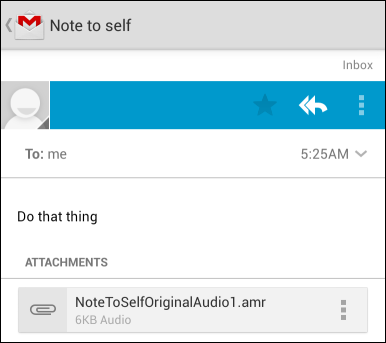
Lag en kalenderhendelse
Du kan enkelt opprette en kalenderhendelse ved å snakke den. Du kan for eksempel si "Opprett en kalenderhendelse: Forretningslunsj i New York, fredag klokka 12."

Send en epost
Stemmeaksjoner kan brukes til å sende en hel e-post. For eksempel kan du si "Send e-post til Bob Smith, emne, vårt møte, melding, jeg vil være der."

Send en tekstmelding
Taleaksjoner kan sende tekstmeldinger på samme måte som de kan sende e-post. For eksempel kan du i stedet si "Send SMS til Bob Smith, melding, jeg er på vei."
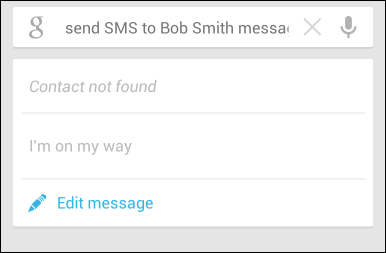
Ta en telefon
For å ringe, si "Ring" etterfulgt av et telefonnummer, en kontakts navn eller en bedrift.

Skann en strekkode
Du trenger ikke en egen strekkodeskanner-app på telefonen. Hver gang du vil skanne en strekkode eller QR-kode, si "Skann en strekkode", og Google vil gi deg en strekkodeskanner.
![android-scan-a-strekkode [3] android-scan-a-strekkode [3]](/images/android/16-android-voice-actions-to-make-android-your-own-personal-assistant_3.jpg)
Identifiser en sang
Du trenger ikke en sangidentifiseringsapp somShazam installerte, heller. Hver gang du vil identifisere en spesifikk sang, spør "Hva er denne sangen?", Og Google vil gi deg en sangidentifiseringswidget som bruker enhetens mikrofon for å identifisere en sang som spilles for øyeblikket.
(Dette ser ut til å fungere i land med Google Music.)

Lytt til en sang
Du kan enkelt begynne å lytte til en sang med stemmeaksjoner. Bare si "lytt til" etterfulgt av navnet på en sang, artist eller album. Du kan velge en app, for eksempel Play Musikk eller YouTube.

Gå til et nettsted
Du kan åpne et spesifikt nettsted ved å si “Gå til [nettadresse]”. For eksempel, "Gå til How-To Geek dot com" vil bringe deg til nettstedet vårt.
![android-tale-go-to-nettside [4] android-tale-go-to-nettside [4]](/images/android/16-android-voice-actions-to-make-android-your-own-personal-assistant_12.png)
Vis et kart
For å se et kart over en adresse eller by, si “kart over [beliggenhet]”. For eksempel kan du si "kart over Vancouver" eller "kart over 123 fake street, New York"

Få veibeskrivelse
For å få veibeskrivelse til et sted, si "veibeskrivelse til [beliggenhet]". Dette åpner Google Maps-appen med veibeskrivelse til det spesifiserte stedet ditt.
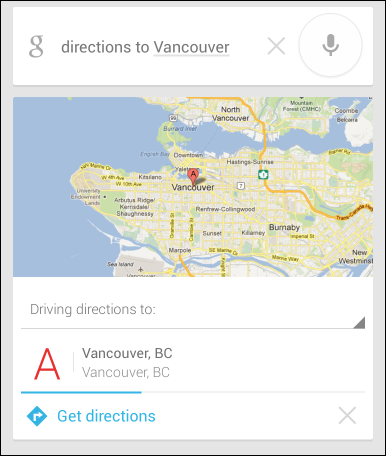
Start navigeringen
Hvis du vil begynne å få veibeskrivelse for navigering til et sted, sier du "naviger til [sted]". Dette åpner Google Navigation-appen og begynner å navigere.
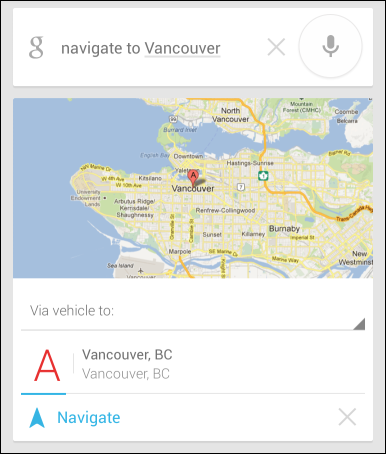
Legg ut på Google+
Hvis du bruker Google+, kan du bruke Voice Actions for å legge ut direkte til det. Bare si "Legg ut på Google+" etterfulgt av meldingen.

Du kan faktisk utføre en talehandling bare vedskrive den inn i Google-søkeboksen. Hvis du for eksempel skriver "skanne en strekkode" i Google-widgeten på Android og trykker på søketasten, kommer du frem strekkodeskanneren.
Bildekreditt: Dru Kelly på Flickr